Como Remover a Barra de Título do UserForm Utilizando o Excel VBA
Salve, salve eu sou o Diego e hoje eu te ensinarei a como remover a barra de título do UserForm utilizando o Excel VBA. Neste método nós utilizaremos algumas API (Applications Programming Interface) do Windows para que possamos ocultar a barra de título do UserForm, impedindo assim a sua visualização.
Veja Também:
Como Deixar o UserForm em Fullscreen (Tela Cheia) Mais Ocultar Barra de Título no Excel VBA
Para esse nosso teste eu estarei utilizando o Excel 2013 versão 64bits.
Com o Excel aberto basta seguir o passo a passo mostrado abaixo:
1 Clique na aba Desenvolvedor (caso a aba Desenvolvedor esteja desabilitado clique aqui e veja o tutorial como habilita-la) em seguida clique no botão Visual Basic ou utilize as teclas de atalho do teclado ALT + F11.
2 Com o VBE (Visual Basic Editor) aberto iremos inserir um Módulo, basta escolher um dos métodos abaixo que funcionará perfeitamente:
Na barra de ferramentas clique sobre a seta ao lado do ícone Inserir UserForm e nas opções que aparecerem clique em Módulo.
Dentro da janela Projeto – VBAProject clique com o botão direito do mouse e nas opções que aparecerem clique em Inserir > Módulo.
3 Dentro do Módulo1 que foi criado coloque o seguinte código:
'Função que retornará um identificador para o UserForm que possui o nome da classe e o nome do UserForm
Private Declare PtrSafe Function FindWindowA Lib "User32" (ByVal lpClassName As String, ByVal lpWindowName As String) As Long
'Função que recupera as informações sobre o nome da classe e o estilo da janela do UserForm
Private Declare PtrSafe Function GetWindowLongA Lib "User32" (ByVal hWnd As Long, ByVal nIndex As Long) As Long
'Função que altera o estilo da janela do UserForm
Private Declare PtrSafe Function SetWindowLongA Lib "User32" (ByVal hWnd As Long, ByVal nIndex As Long, ByVal dwNewLong As Long) As Long
'Função que redesenha a barra de título do UserForm
Private Declare PtrSafe Function DrawMenuBar Lib "User32" (ByVal hWnd As Long) As Long
Sub BarradeTitulo(ObjForm As Object)
'Código que remove a barra de título do UserForm
SetWindowLongA FindWindowA("ThunderDFrame", ObjForm.Caption), -16, GetWindowLongA(FindWindowA("ThunderDFrame", ObjForm.Caption), -16) And Not &HC00000
'Código que atualiza o UserForm exibindo-o sem a barra de título
DrawMenuBar FindWindowA("ThunderDFrame", ObjForm.Caption)
End Sub
Obs.: Caso você esteja usando o Excel versão 32bits remova o atributo PtrSafe das funções Private Declare PtrSafe Function....
4 Agora iremos inserir um UserForm para isso basta você escolher uma das opções abaixo:
Na barra de ferramentas clique sobre o ícone Inserir UserForm (caso você não esteja vendo o ícone de inserir um UserForm basta clicar na seta ao lado do ícone) como mostra na imagem abaixo.
Dentro da janela Projeto – VBAProject clique com o botão direito do mouse e nas opções que aparecerem clique em Inserir > UserForm.
5 Com o nosso UserForm criado selecione na Caixa de ferramentas o CommandButton e adicione-o ao UserForm, com o CommandButton adicionado selecione-o e nas propriedades do botão renomeie o campo Caption para Fechar UserForm, após fazer isso de dois cliques sobre o botão.
6 Na nova janela aberta, dentro da sub Private Sub CommandButton1_Click() ... End Sub insira o seguinte código:
Private Sub CommandButton1_Click()
'Código que fecha o UserForm
Unload Me
End Sub
7 Agora selecione o Objeto UserForm e em seguida clique sobre o Procedimento Click e nas opções que apareceram selecione Initialize.
8 Dentro da sub Private Sub Initialize() ... End Sub insira o seguinte código:
Private Sub UserForm_Initialize()
'Código que chama a sub que irá remover a barra de título do UserForm
Call BarradeTitulo(Me)
End Sub
9 Agora selecione e apague a sub Private Sub UserForm_Click() ... End Sub pois não a utilizaremos.
10 Na janela Projeto – VBAProject de dois cliques sobre EstaPasta_de_trabalho.
11 Na nova janela aberta certifique-se que o Objeto Workbook e o Procedimento Open estejam selecionados.
12 Dentro da sub Private Sub Workbook_Open () ... End Sub insira o seguinte código:
Private Sub Workbook_Open()
'Código que força a Maximização do Excel ao ser inicializado
Application.WindowState = xlMaximized
'Código que exibe o UserForm1
UserForm1.Show
End Sub
Dica: Caso você queira deixar o Excel em fullscreen (tela cheia) ao invés de maximizado quando ele estiver totalmente carregado, basta trocar o comando Application.WindowState=xlMaximmized por Application.DisplayFullScreen = True.
13 Agora basta salvar o seu projeto como tipo Pasta de Trabalho Habilitada para Macro do Excel.
14 Após salvar o seu projeto feche-o e abra-o novamente (caso as macros do Excel estejam desabilitadas basta clicar no botão Habilitar Conteúdo).
15 Pronto! O UserForm já iniciará sem a barra de título.

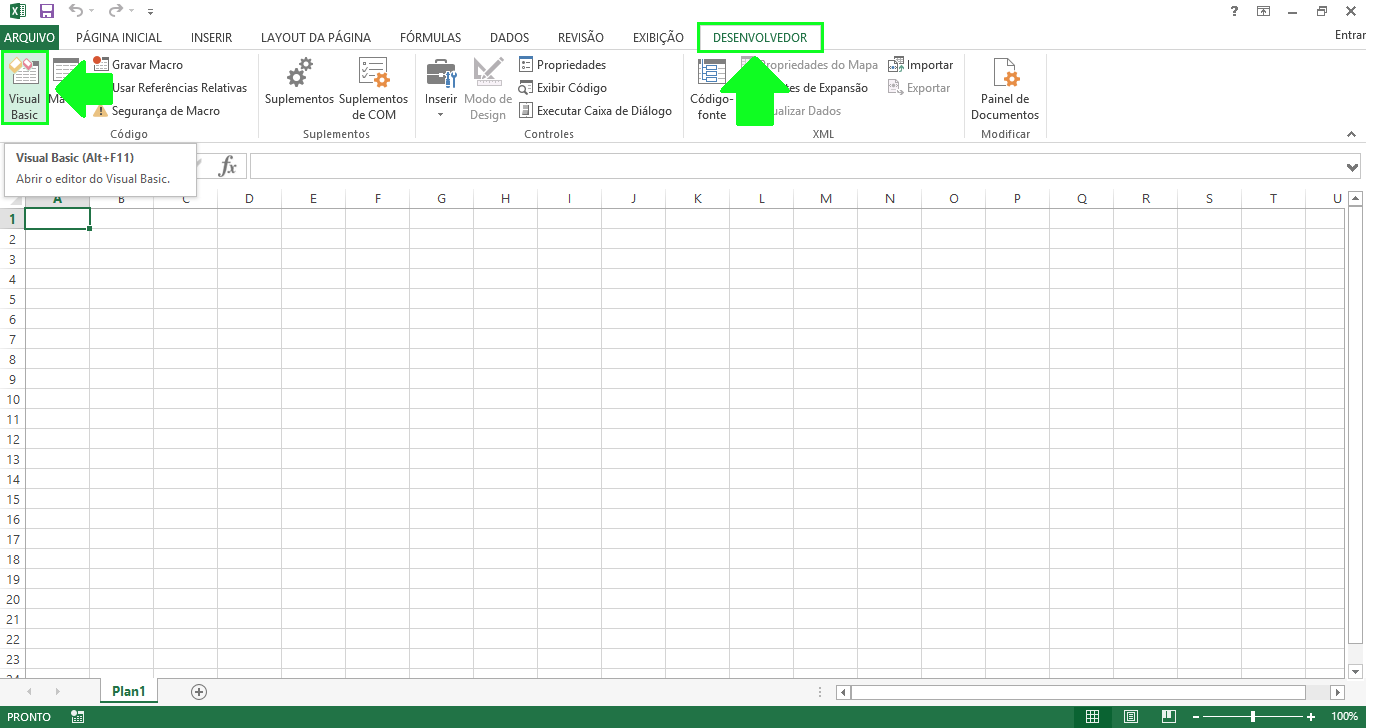

















Saudações!
ResponderExcluirMuito obrigado por compartilhar seu conhecimento, utilizei agora em um projeto que estou desenvolvendo. Muito obrigado mesmo!